WooCommerce 스토어를 관리할 때, 고객이 사이트에 접근하지 못하게 하면서 업데이트를 수행하거나 중요한 변경 사항을 적용하거나 문제를 해결해야 하는 경우가 있습니다. 이때 유지보수 모드가 필수적입니다. 이 모드는 웹사이트의 프론트 엔드를 일시적으로 비활성화하여 방문자에게 전문적인 메시지를 표시하여 스토어가 유지보수 중임을 알립니다. 이 가이드는 WooCommerce를 유지보수 모드로 설정하는 방법을 배워드릴 것이며, 이를 통해 사이트의 전문성을 유지하고 고객을 정확히 안내할 수 있습니다.
WooCommerce에서 유지보수 모드의 중요성
스토어를 업데이트하거나 중요한 변경 사항을 시도할 때, 고객이 WooCommerce 사이트에 접근하지 못하게 하고 싶을 수 있습니다.유지보수 모드는 이 문제의 해결책입니다. 이 기능은 방문자에게 사이트가 유지보수 중이라는 메시지를 표시하며 일시적으로 사이트의 프론트 엔드를 비활성화합니다. 그러나 관리자로서는 대시보드에 접근하여 업데이트를 수행할 수 있습니다.
WooCommerce에서 유지보수 모드를 사용하는 것은 다음과 같은 이유로 특히 중요합니다:
- 고객 불만을 방지:업데이트나 변경 사항이 일어나는 동안 WooCommerce 스토어가 유지보수 모드이면 고객이 고장난 페이지나 불완전한 기능에 직면하지 않아 negatvie 쇼핑 경험을 피할 수 있습니다.
- 데이터의 완전성 유지:라이브 중에 스토어에 변경을 가하는 것은 데이터 불일치를 초래할 수 있습니다. 특히 데이터베이스 업데이트나 마이그레이션 중에는 그렇습니다. 유지보수 모드를 사용하면 거래가 발생하지 않으며, 데이터의 완전성을 유지할 수 있습니다.
- 판매 손실 방지: 고객이 결제 중이거나 제품 탐색 중 문제를 겪으면 카트를 버리거나 사이트를 떠날 수 있습니다. 유지보수 모드는 스토어가 다시 완전히 기능할 때까지 접근을 일시 중지하여 이러한 문제를 방지할 수 있습니다.
- 보안: 업데이트 중에는 취약점이나 보호되지 않은 순간이 있을 수 있습니다. 유지보수 모드는 이 중요한 기간 동안 접근을 제한하여 스토어를 잠재적 보안 침해로부터 보호할 수 있습니다.
- SEO 고려사항:정상적인 웹사이트와 마찬가지로, WooCommerce 스토어에서 검색 엔진이 오류를 발견하면 SEO에 부정적인 영향을 줄 수 있습니다. 유지보수 모드는 검색 엔진이 사이트의 접근 불가성이 일시적임을 인식하도록 합니다.
- 전문성:커스텀 유지보수 모드 페이지를 표시하면 전문적인 이미지를 유지하고 고객에게 사이트가 곧 다시 개통될 것임을 알리며, 시간표나 다른 연락 방법을 제공할 수도 있습니다.
mantainance 모드가 활성화 되었을 때, 일반 방문자는 您的 shop을 찾아가거나 구매할 수 없습니다. 따라서, 이 기능을 慎重하게 사용하고, 您的 shop이 다시 실시간으로 작동하기 전에 고객을 정확히 알려주是非常重要的.
WooCommerce을 maintenance mode로 옮기는 방법
단계 1: mantainance를 위한 준비
WooCommerce store에 maintenance mode를 시작하기 전에, 您的 data가 안전하고, 변경사항을 실시간 사이트에 영향을 주지 않는 환경에서 테스트할 수 있는 것을 확인하는 것이 매우 중요합니다.
온라인 store를 备份
- 호스팅 대시보드에 アクセス하십시오 그리고 Backups 部分에 가십시오.
- 如果您正在用 10Web AI Ecommerce Website Builder 管理您的电子商务, 只需点击 Backup Now.
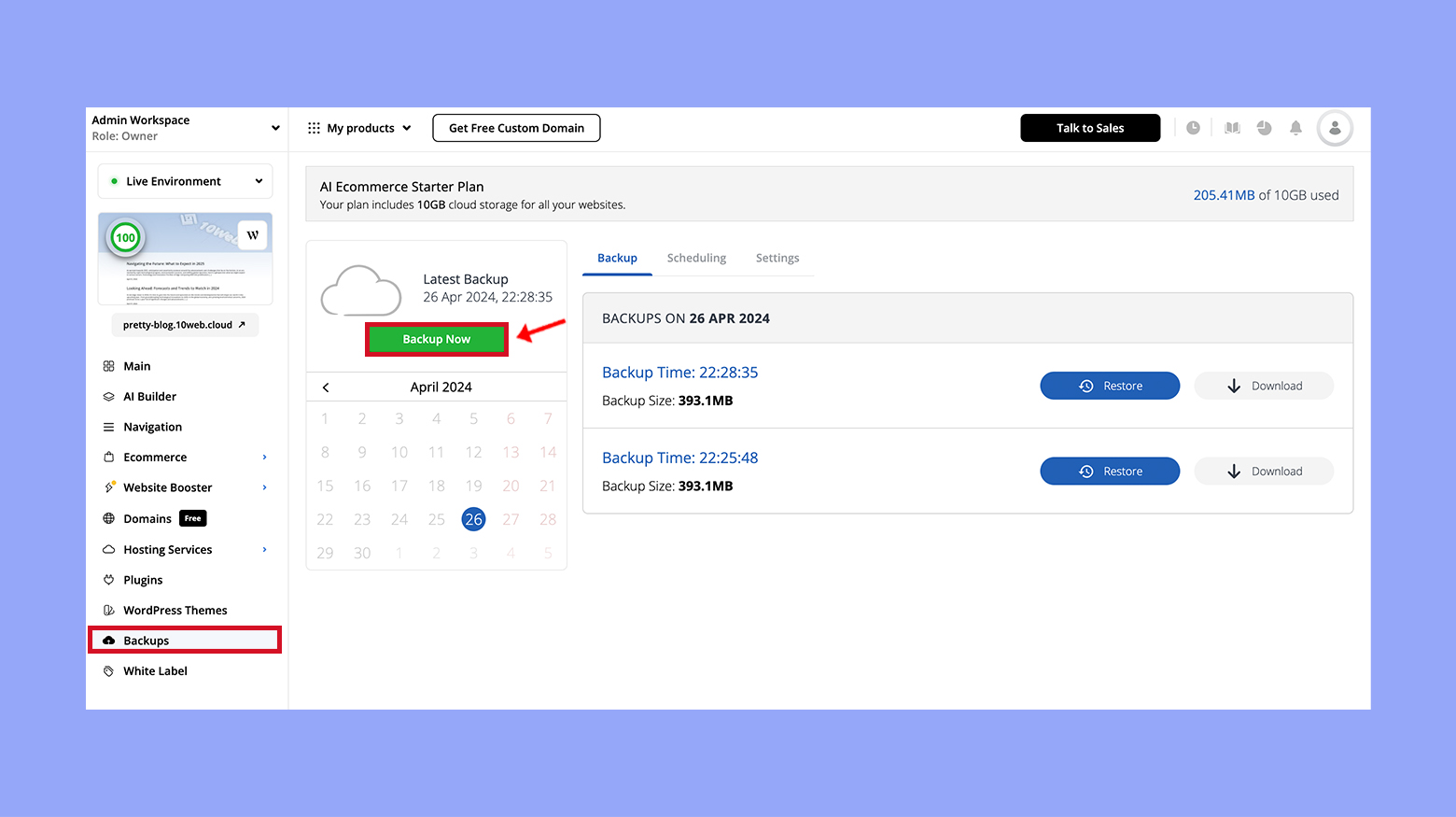
- 사이트 파일과 databases를 모두 包含하도록 옵션을 선택하십시오.
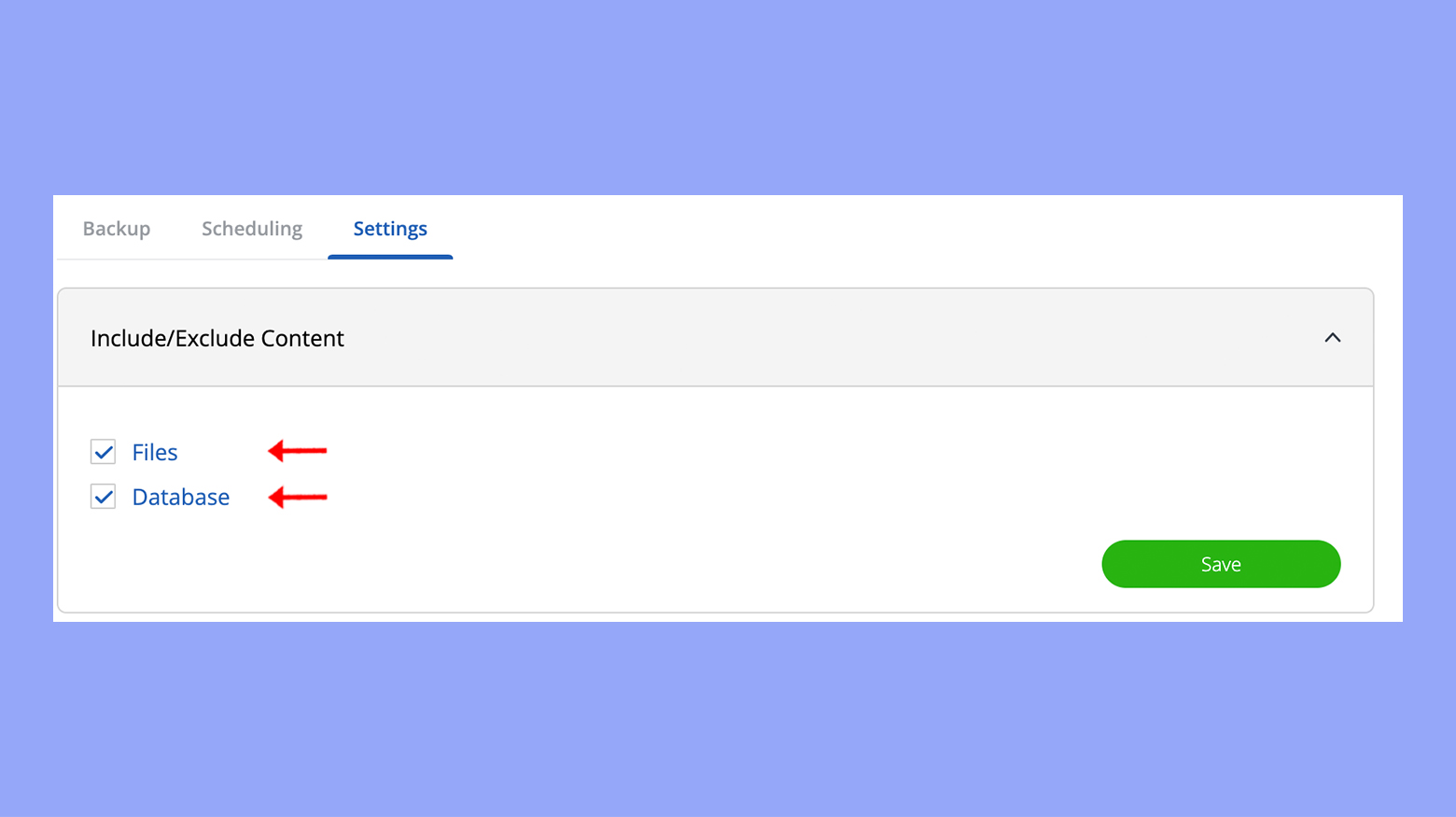
- 备份 과정이 완료되면, 안전하게 보관할 수 있는 로컬 저장소로 备份 파일을 다운로드 하십시오. 任何时候의 문제를 해결하기 위해 신뢰할 수 있는 사이트 备份을 보호网이 되는 것을 기억하십시오.
스테이지 사이트를 설정하십시오
- 웹 호스팅 계정에 로그인하여 스테이지 사이트를 설정하는 섹션을 찾습니다.이 호스트에 따라 다양하게 나옵니다. 따라서 스테이징나 테스트 환경이 labelled되어 있는 옵션을 찾으십시오.
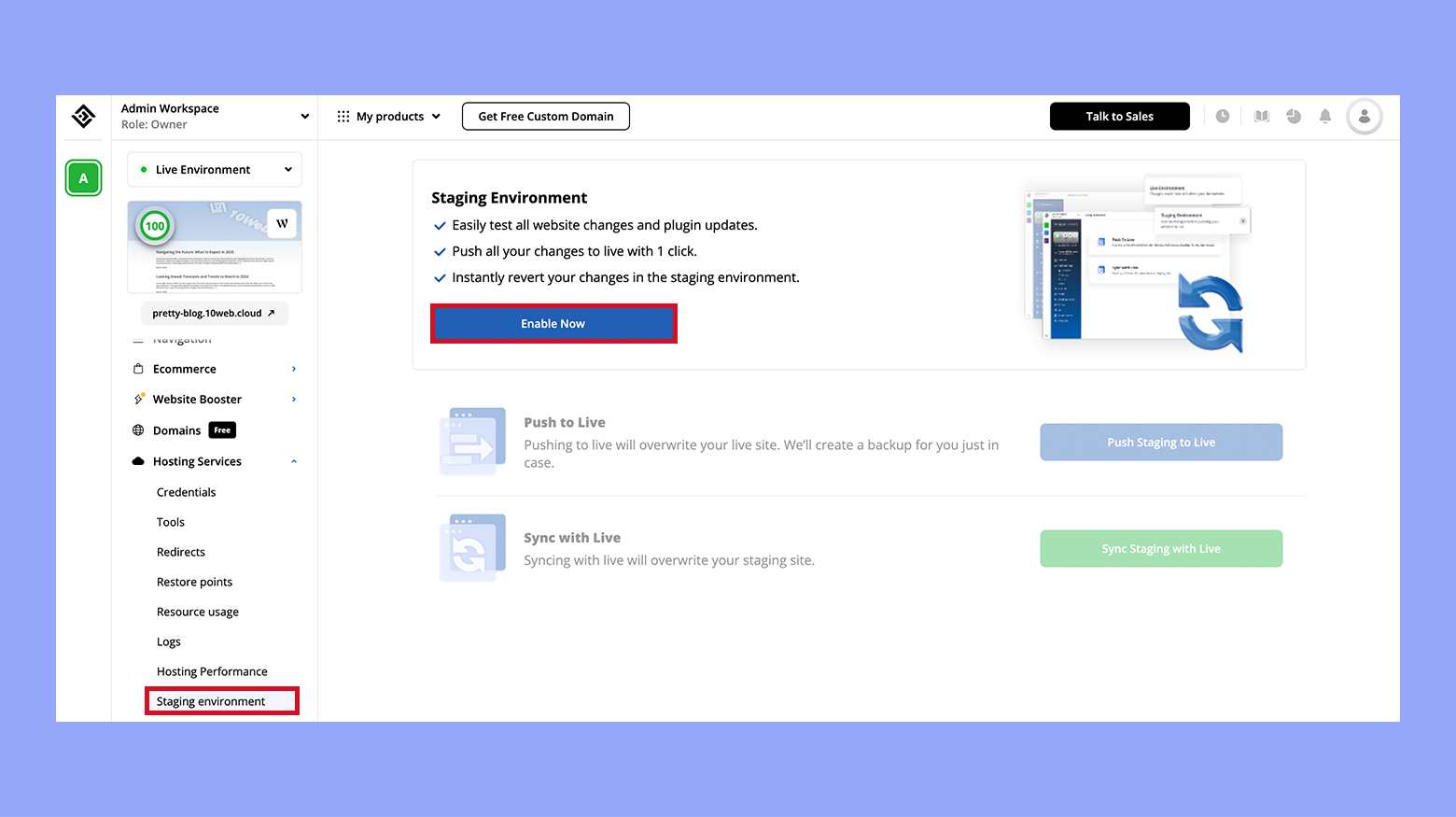
- 이제 스테이지 사이트를 Enable now하는 옵션을 클릭하십시오. 이렇게 실시간 사이트의 副本를 만들 수 있으며, WooCommerce 가맹점에 위험없이 시험을 실시할 수 있습니다.
- 스테이지 사이트가 준비되면, 실제 사이트에 적용하기 전에 이 컨트롤된 환경에서 업데이트와 변경 사항을 테스트할 수 있습니다.
이러한 단계를 따라, 스토어는 라이브 사이트의 운영에 최소한의 위험으로 업데이트나 유지보수에 대비될 것입니다. 백업이 올바르게 저장되었는지 확인하고 스테이지 환경이 라이브 사이트와 정확하게 일치하는지 확인하세요.
단계 2: 적절한 유지보수 모드 플러그인 선택
WooCommerce 사이트에 적합한 유지보수 모드 플러그인을 선택하는 것은 호환성, 사용의 쉬움, 포괄적인 기능에 달려 있습니다. 이 도구들은 웹사이트 업데이트나 유지보수 중 고객 친화적인 알림을 표시하여 사용자 경험에 최소한의 방해를 줄여줍니다.
SeedProd를 사용하여 유지보수 모드 활성화
SeedProd를 사용하면 WooCommerce 스토어를 유지보수 상태로 전환하는 과정이 사용자 친화적입니다.
- SeedProd 웹사이트 빌더 플러그인을 설치하고 활성화하세요.
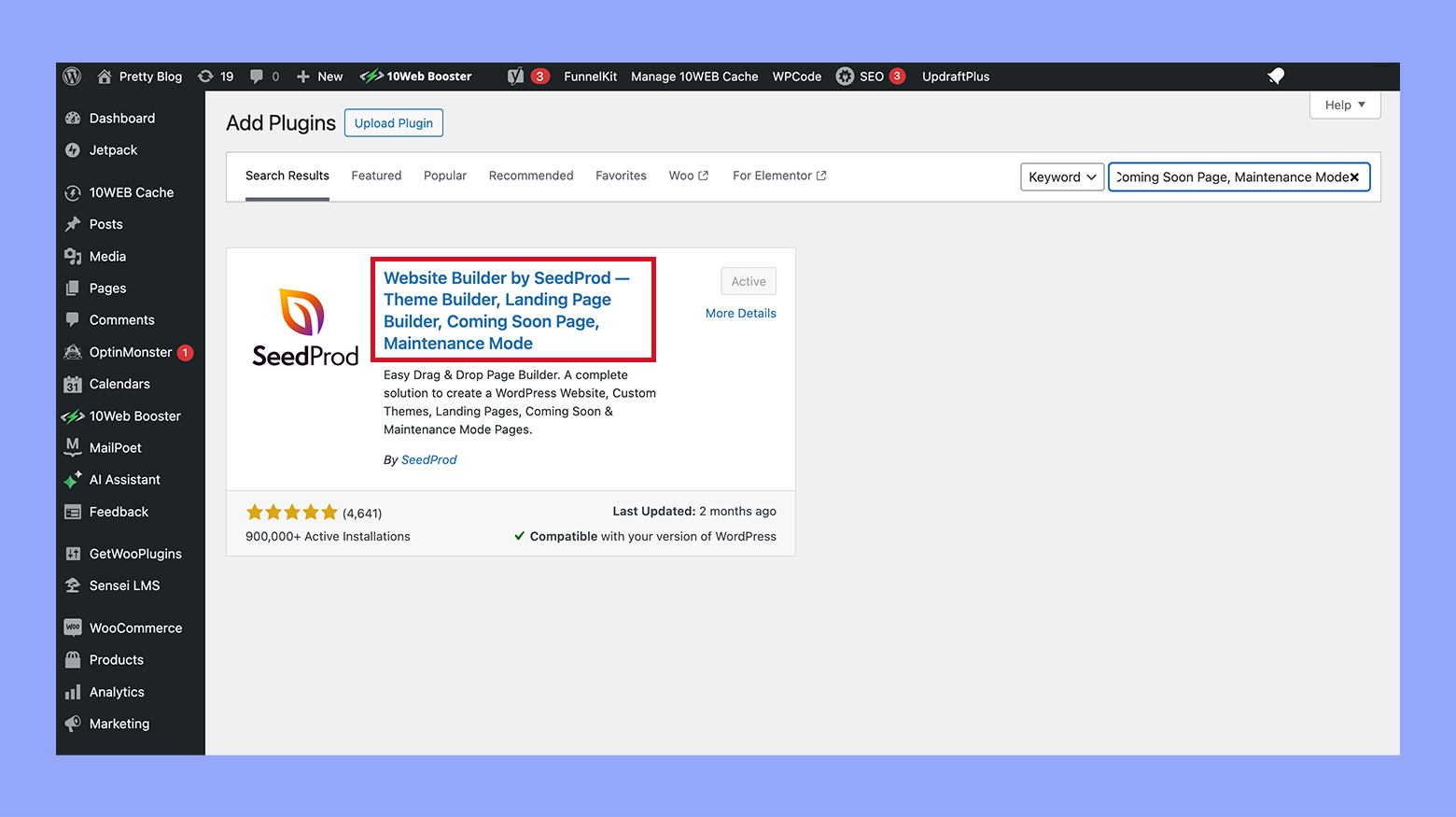
- WordPress dasboard에서 SeedProd> Landing pages 로 이동하세요.
- Coming Soon Mode 또는 Maintenance Mode 아래의 스위치를 Active 로 전환합니다. 이 플러그인은 다양한 maintenance 페이지를 custmozie 할 수 있는 것을 지원하며, downtime를 우수한 모양으로 보이도록 도와줍니다.
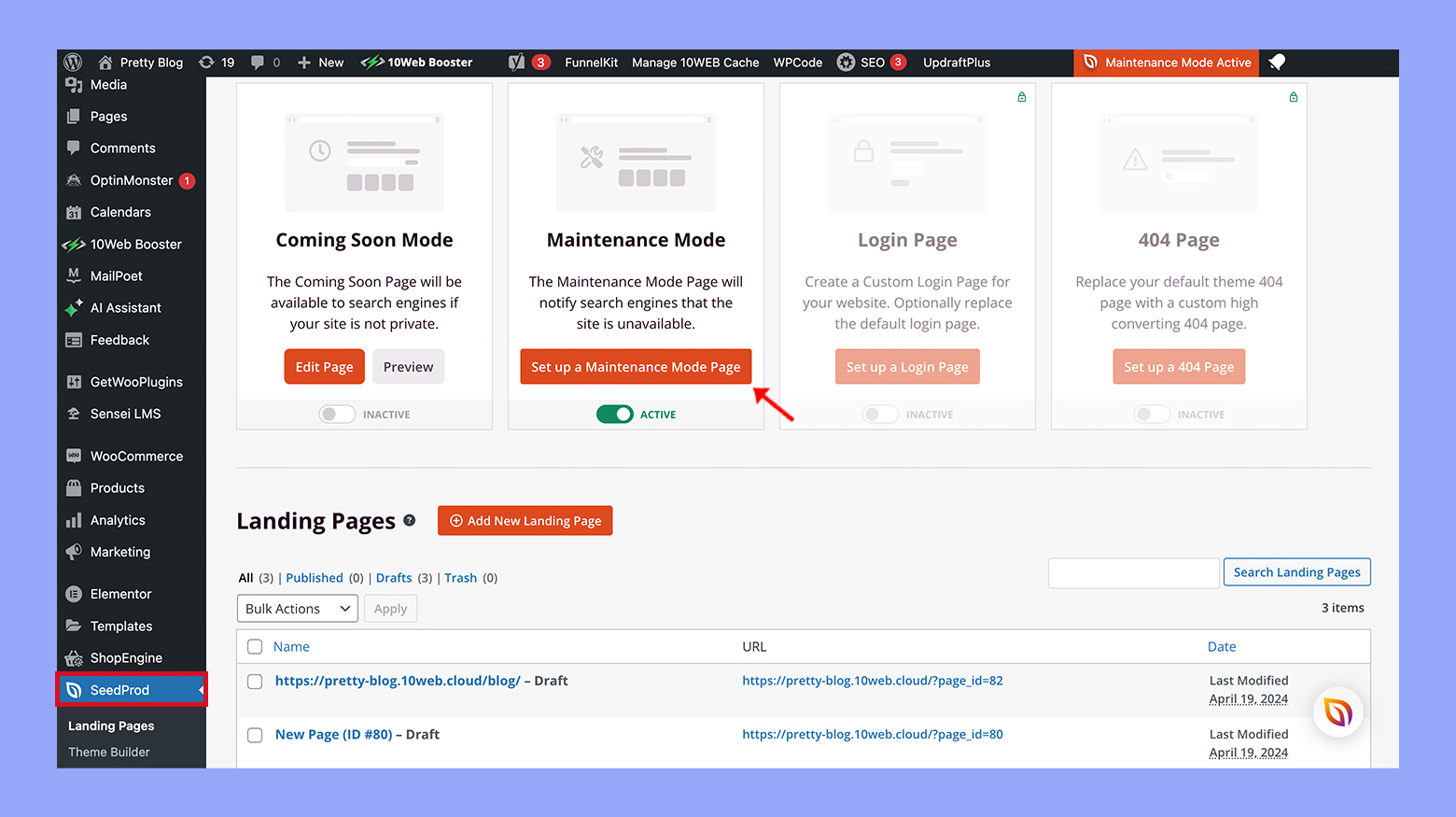
SeedProd를 사용하여 정상적으로 수리 모드를 사용하였습니다. 이제 您的 store가 고객에게 임시적으로 사용 가능하지 않도록 되며, 수리 모드 페이지를 보여줍니다.
.htaccess 파일을 통한 manuel 활성화
더욱 亲手적인 방법을 사용하시는 것이 더욱 좋으신 경우, 직접 당신의 .htaccess file을 수정할 수 있습니다.:
- FTP 클라이언트 또는 호스팅 파일 관리자를 사용하여 사이트의 루트 디렉터리에 접근하세요.
- .htaccess file을 찾고 백업 用的로 一份을 다운로드하세요.
Open the file and add the following code at the top: # MAINTENANCE-PAGE REDIRECT <IfModule mod_rewrite.c> RewriteEngine on RewriteCond %{REMOTE_ADDR} !^123\.456\.789\.000 RewriteCond %{REQUEST_URI} !/maintenance.html [NC] RewriteRule .* /maintenance.html [R=503,L] </IfModule>
- “123.456.789.000”를 자신의 IP 주소로 대체하고, “/maintenance.html”를 실제 유지보수 페이지 URL로 변경해 주십시오.
- 변경 사항을 저장하고, 업데이트된 .htaccess 파일을 다시 서버에 업로드하십시오.
이러한 단계를 따라 WooCommerce 사이트의 유지보수 모드를 .htaccess 파일을 통해 직접 활성화하셨습니다. 오직 자신의 IP 주소만 사이트에 접근할 수 있으며, 배후에서 작업할 수 있습니다.
단계 3: 유지보수 페이지 사용자 정의
고유하고 정보가wealth한 유지보수 페이지를 만들어야 합니다. WooCommerce 스토어가 구축 중이더라도 전문적인 모습을 유지하는 데 중요합니다. 잘 설계된 유지보수 페이지는 긍정적인 사용자 경험을 제공하고, 고객에게 스토어 상태를 알리는 데 도움이 됩니다.
LookAndFeel 디자인
- 선택한 유지보수 모드 플러그인의 테마 빌더 또는 디자인 탭으로 이동하십시오.
- 다양한템플릿을 선택하여 mantainance page의 기반을 마련하세요.
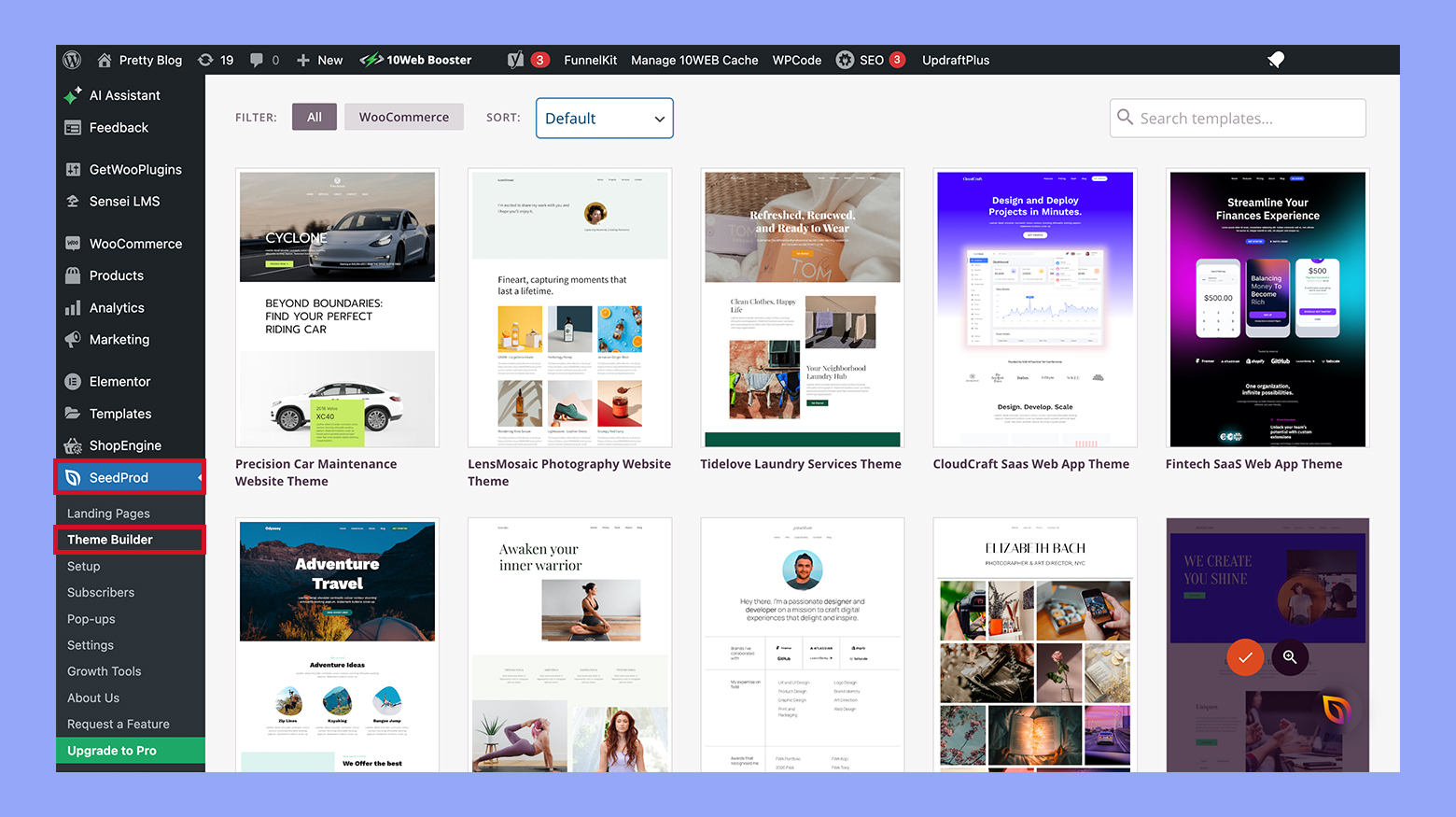
- カスタマイズ 옵션을 사용하여 ibrand’s look와 일치시키고, 이를 사이트의 나머지와 일관성을 보장합니다.
- countdown timer를추가하는 것을 고려하세요., 방문자에게 Store가 다시 线路上に立てる 대기 시간을 명확하게 보여주는 기능을 제공합니다.
유용한 정보와 기능
- maintenance page에contact form을 추가하십시오. 이렇게 방문자가 如果没有하고 문의사항이 있으면 당신에게 연락할 수 있습니다.
- downtime의 이유와 예상되는 완료를 포함하는 essental information을
- maintenance period 동안 유용할 수 있는 기능을 추가하는 것도 도울 수 있습니다, 예를 들어 갤러리에 등록하거나 스토어가 다시 실행되면 的通知을 받을 수 있는 항목을 등록하는 것입니다.
- 항상 추가하는 정보가 최신이고 정확하도록 하여 유지보수 기간 동안 고객과의 신뢰를 유지하세요.
스텝 4: 유지보수 중 접근 관리
WooCommerce 스토어에 유지보수 모드를 활성화할 때, 누가 사이트에 접근할 수 있는지 관리하는 것이 중요합니다. 이는 사용자 역할과 권한을 설정하고 IP 허용 목록을 구성하는 과정을 통해, 사이트가 구축 중이더라도 특정 개인이 스토어에 접근할 수 있도록 합니다.
사용자 역할과 권한 설정
유지보수 중 사용자 접근 관리는 사용자 역할과 권한 정의에 크게 의존합니다.
- WordPress 대시보드에서 사용자 섹션으로 이동하여 시작하세요.
- 유지보수 중에 접근하도록 하고자 하는 역할를 선택하세요.
- 유지보수 중 접근을 허용하거나 제한할 수 있는 적절한 기능을 선택하여 권한을 조정하세요. 관리자 또는 상점 관리자와 같은 신뢰할 수 있는 역할만 유지보수 접근 기능을 가지도록 하세요.
- 변경 사항을 저장하여 새로운 역할 구성을 적용하세요.
이러한 권한을 주의 깊게 설정함으로써, 접근 제어를 엄격하게 유지하고 웹사이트의 보안을 유지 중입니다.
IP 화이트리스트를 통한 무제한 접근
IP 화이트리스트는 특정 IP 주소에서 사이트에 무제한 접근을 제공합니다.
- 워드프레스 대시보드에서 유지보수 모드 플러그인의 설정 옵션을 찾습니다.
- IP 화이트리스트 섹션에 접근하세요. 일반적으로 일반 또는 접근 탭 아래에 있습니다.
- 안전하게 접근할 IP 주소를 입력하세요. 각 IP 주소는 별도의 줄에 입력되어야 합니다. 유지보수 단계에서 전체 접근을 확보하기 위해 자신의 IP 주소를 포함할 수 있습니다.
- 확인 또는 저장하여 IP 화이트리스트를 활성화합니다.
이 목록은 어떤 IP 주소가 유지보수 페이지를 거치지 않고 접근할 수 있는지를 결정합니다. 이를 통해 특정 사용자는 유지보수 상태에 관계없이 온라인 스토어에 무障碍으로 접근할 수 있습니다. 이는 사이트의 보안 퍼즐의 효과적인 부분으로, 사이트가 업데이트되거나 수정되는 동안 오직 승인된 자들만 사이트를 볼 수 있고 상호작용할 수 있도록 보장합니다.
第五步:确保SEO和客户体验
当你将你的WooCommerce商店置于维护模式时,保持你的搜索引擎排名并提供无缝的访问体验给你的访客至关重要。
保持SEO排名不变
为了确保即使在维护期间你的在线商店也能继续繁荣,请遵循以下步骤来保护你的SEO:
- 使用HTTP状态码503:这告诉搜索引擎你的网站因维护而暂时下线,有助于保持你当前的排名。
- 创建一个信息性的维护模式页面:这个页面应通知访客你的网站即将恢复。记住要添加与你的品牌相关的有价值内容,以保持页面的吸引力。
- 实施倒计时计时器或预估时间:通知用户你的网站何时恢复,鼓励他们返回,这有助于维持自然流量。
- 为你的维护页面使用SEO友好的URL:这可以包括你的主要关键词,以帮助维持SEO表现。
遵循这些指南,可以帮助确保搜索引擎正确解释你的网站的临时状态并保持你辛勤获得的排名。
사용자 및 고객 경험에 미치는 영향 최소화
유지보수 중 고객이 만족하게 하기 위한 방법 몇 가지:
- 명확하고 신속하게 소통하기: 이메일 캠페인 또는 소셜 미디어를 사용하여 유지보수 기간을 고객에게 사전에 알리세요.
- 대체 연락처 제공: 유지보수 페이지에 이메일 주소 또는 전화번호를 표시하여 고객이 긴급한 요청이나 질문을 할 수 있도록 하세요.
- 인센티브 제공: 스토어가 다시 온라인 되면 고객의 인내를 감사하기 위해 할인 코드 또는 특별 접근 권한을 제공하는 것을 고려하세요.
이러한 고객 상호작용을 주의 깊게 처리하면 불만이 줄어들고 유저가 유지보수 후 스토어에 다시 돌아오는 가능성이 높아집니다.
추가 팁
유지보수 작업 완료
WooCommerce 스토어를 Updates and fixes를 위해 보호 모드로 放下할 경우, 완료해야하는 업무를 이해하는 것을 확인하십시오. 이렇게 프로세스를 기능적으로 fillet하고 고객님들이 경험하는 downtime를 줄일 수 있습니다.
Updates and upgrades를 실행하는 것
WooCommerce 스토어의 パフォーマンス 및 セキュリティ를 保守するためには、 Updates and upgradesは必要です。以下の手順を従って、スムーズな更新プロセスを確実にするようにしてください。
- 웹사이트를 备份하는 것: 変更을 行う前に常に完全なバックアップを作成してください。データの丧失を防止するためです。
- 互換性を確認する: 新しいバージョンの WordPressと WooCommerceとの間でテーマとプラグインが互換性があることを確認してください。
- 更新をテストする: ライブにする前にステージング 環境を使用して WooCommerce の更新をテストしてください。
- 更新を実行する: WordPress コア、WooCommerce、テーマ、およびプラグインを最新バージョンに更新してください。
- キャッシュをクリアする: 更新後、web사이트のキャッシュをクリアしてください。変更がすぐに有効になるようにします。
エラーと警告の対応
WooCommerce을 업데이트하거나 변경 사항을 추가하면 에러와 경고 사항이 나 might appear. 이러한 문제를 즉시 해결하여 스토어가 畅通히 runtime smoothly.
- 로그 모니터링: 정기적으로 您的 error logs를 확인하여 주목 필요한 문제를 찾는다.
- 충돌 해결: Update 후에 plugin 또는 theme가 충돌 발생하면, 충돌하는 항목을 비활성화하고 alternativas 또는 更新을 sought 할 수 있다.
- 지원 문의: WooCommerce support를 사용하여 特定の 에러에 대한 도움이 필요하면 或者 문제를 해결하는 것이 안되면 사용할 수 있다.
- 수정 테스트: 수정을 모두 기획 환경에서 실제로 적용하기 전에 실험적으로 테스트해야 한다.
정신 晔이 유지되면, 영향을 줄 수 있는 문제를 최소화하고 안전하고 효율적인 Cyberspace store.
maintenance mode 비활성화
Updates 또는 변경 사항을 적용한 후에 WooCommerce store을 실제로 시작하기 위해서, maintenance mode를 비활성화해야 한다. This ensures that customers can access your online store again.
- WordPress 대시보드로 로그인하세요.
- 유지보수 모드를 활성화하는 데 사용한 플러그인으로 이동하세요. 예를 들어, SeedProd를 사용했다면, SeedProd > 랜딩 페이지로 이동하세요.
- 활성화한 유지보수 모드 페이지를 찾으세요.
- 유지보수 모드 옵션을 클릭하세요. 현재 활성으로 설정되어 있어야 합니다..
- 유지보수 모드 페이지 옆의 스위치를 비활성으로 전환하여 유지보수 모드를 비활성화하세요. 이 작업을 하면 유지보수 모드가 비활성화되고 사이트가 열릴 것입니다..
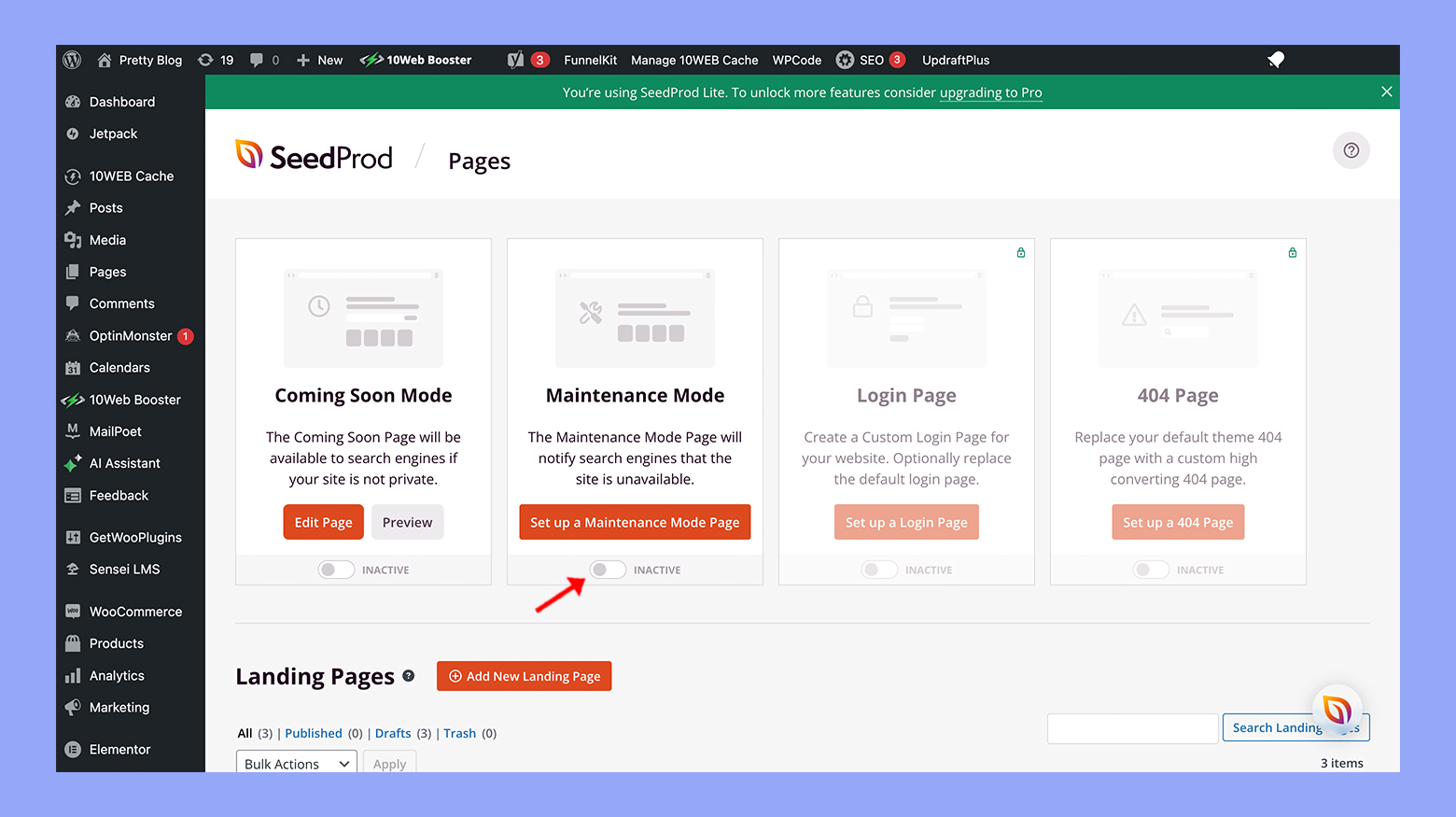
이제 WooCommerce 스토어는 모든 방문객이 접근할 수 있으며, 방문객들은 제품을 볼 수 있고 카트에 아이템을 추가하고 구매할 수 있습니다. 고객처럼 사이트를 방문하여 모든 것이 의도대로 작동하는지 확인하세요. 문제가 발생하면 해결하는 동안 유지보수 모드를 다시 활성화할 수 있습니다.
결론
WooCommerce 스토어에서 유지보수 모드를 활성화하는 것은 업데이트나 중요한 변경을 수행할 때 필수적인 단계입니다. 이를 통해 고객이 부드러운 경험을 할 수 있으며, 혼란이나 오류를 방지할 수 있습니다. 이 가이드를 따라 WooCommerce를 올바르게 유지보수 모드로 설정하는 방법을 배울 수 있으며, 스토어를 전문적으로 유지하고 고객을 알릴 수 있습니다. 실제 배포 전에 항상 데이터를 백업하고 스테이징 환경에서 변경을 테스트하는 것을 잊지 마세요.
Source:
https://10web.io/blog/how-to-put-woocommerce-in-maintenance-mode/













